¿Estás siendo ignorado en Hangouts? Si sospechas que alguien te ha bloqueado en Hangouts, es comprensible que quieras saber la verdad. Después de todo, no es divertido sentirse excluido o dejado de lado. Si te encuentras en esta situación, probablemente tengas algunas preguntas. En este artículo, abordaremos las preguntas más frecuentes sobre cómo saber si alguien te ha bloqueado en Hangouts. Así que sigue leyendo para obtener la información que necesitas.
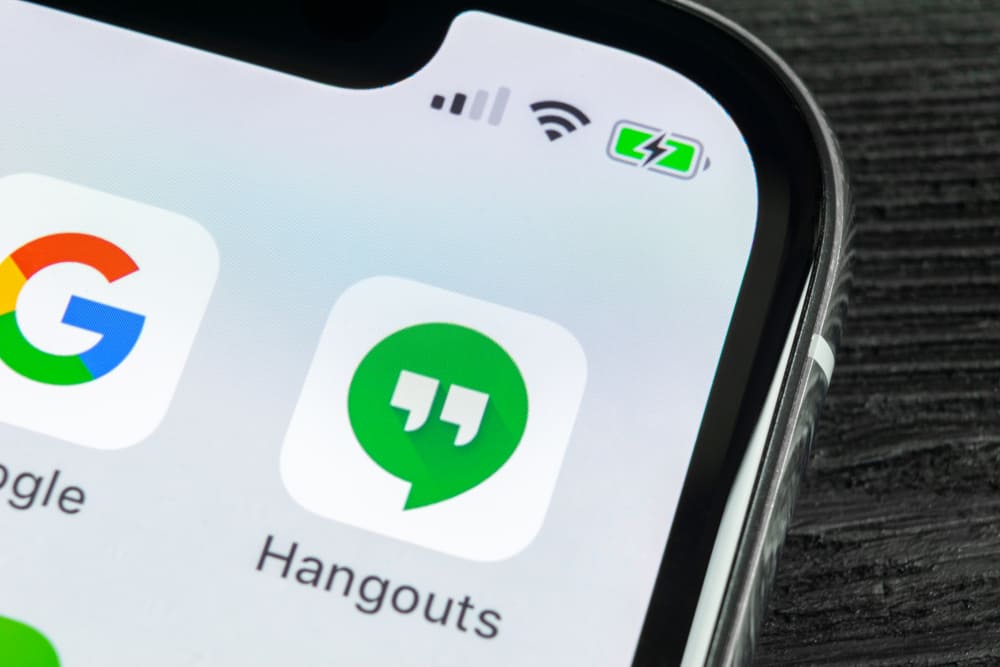
Cuando surgió Google Hangouts, incitó a las personas a usar esta aplicación eficiente a gran escala. Las personas usan esta plataforma para comunicaciones comerciales y amigables, que no podrían servirles mejor.
Con una interfaz fácil de usar y una navegación fluida, puede hacer mucho con su tiempo ahorrado. Chatear con amigos o clientes y administrar la comunicación ininterrumpida se volvió más fácil con Hangouts.
Sin embargo, descubrir si alguien te ha bloqueado en la plataforma puede ser un contratiempo.
Para saber si tu contacto te ha bloqueado en Hangouts puedes buscar algunas señales ya que la plataforma no te avisa cuando te han bloqueado. Puede averiguar quién lo bloqueó enviando mensajes al usuario sospechoso. Si te han bloqueado, aparecerá un texto en rojo debajo de tu mensaje, «Mensaje no entregado», porque la otra persona te ha bloqueado. Alternativamente, puede intentar llamarlos en Hangouts; si no te conectas, has sido bloqueado. Además, no podrá interactuar con ellos en la plataforma si lo han bloqueado.
Hay varias formas de averiguar si te han bloqueado en Hangouts, y es una obviedad cuando se trata de eso. Aprende las señales y los pasos en este artículo.
Hangouts y sus funciones
Hangouts salió como una aplicación de mensajería de Google donde puedes chatear con otros usuarios tal y como lo haces desde Facebook messenger o WhatsApp messenger.
Y debido a su asociación con Gmail, su Los contactos de Google se agregan automáticamente a la lista de contactos en Hangouts.
Si se pregunta cuándo y dónde descargar la aplicación, el momento no podría ser más adecuado para descargarla de sus tiendas de aplicaciones en teléfonos inteligentes.
También puede usarlo en su PC yendo al sitio web o seleccionando Hangouts en la sección de aplicaciones de Gmail en su navegador Chrome.
En Hangout, la comunicación es organizada y profesional. Puede realizar llamadas o mensajes con hasta 100 contactos. Puedes enviar y recibir textos, videos, imágenes, emojis, GIFs, etc.
También puedes formar un grupo con tus amigos y disfrutar enviar mensajes de texto allá. Además de eso, estás a solo un toque de distancia de videollamada tus contactos, con capacidad de sumar hasta 10 personas en la videollamada grupal.
Todas sus conversaciones están sincronizadas en todos los dispositivos, ya sea que las use desde la web, Android o iOS.
Señales para saber si alguien te bloqueó en Hangouts
Cuando alguien te bloquea en Hangouts, la plataforma no te avisa. No obstante, si quieres saber quién te ha bloqueado para poder gestionar bien tu vida social, ojo con estas tres señales.
Señal #1: De Mensaje
Si le envías un mensaje a alguien en Hangouts, el mensaje debería llegarle al instante y sabrás si se entregó o se vio.
Sin embargo, cuando el mensaje no se envía y aparece el texto «Mensaje no entregado» debajo del texto que enviaste porque la otra persona te ha bloqueado.
Señal #2: Desde llamada
Las videollamadas a un usuario en Hangouts no se realizarán si te han bloqueado.
Entonces, si ha estado tratando de comunicarse con alguien y no puedo comunicarme a pesar de asegurar una buena conexión y no hay dificultad técnica de su lado, entonces es muy probable que lo hayan bloqueado.
Señal #3: De otras actividades
Hay otras actividades que no podrás realizar con alguien si te ha bloqueado.
Mientras los agrega a un grupo, no podrá tocar su nombre. Además, no podrá enviar enlaces de Google Meet para invitar a esa persona a una reunión.
Pasos para comprobar si alguien te ha bloqueado en Hangouts
Si es un novato en Hangouts y se ha preguntado cómo hacerlo, los siguientes procesos pueden ser útiles.
Método n.º 1: mensaje de verificación
Los siguientes son los pasos para comprobar si alguien te ha bloqueado a través de un mensaje:
- Lanzamiento conversaciones desde la aplicación o Gmail en su dispositivo.
- Clickea en el icono de menú de hamburguesas en la esquina superior izquierda del menú.
- Seleccionar «Conversaciones“(si ya ha tenido una conversación con el usuario sospechoso) o seleccione “Contactos” (si nunca antes ha tenido una conversación con ese usuario).
- Elegir el usuario sospechas que te ha bloqueado.
- Tipo y enviar ellos un mensaje.
Si el mensaje llega, no te han bloqueado. Y si el mensaje no se entrega en caso de bloqueo, se le notificará.
Método n.º 2: verificar la llamada
Estos pasos lo ayudarán a asegurarse de que ha sido bloqueado al realizar videollamadas:
- Abierto conversaciones en su teléfono o PC.
- Selecciona el persona Quieres llamar.
- Clickea en el icono de cámara en la esquina superior izquierda del cuadro.
- Escoge de una videollamada directa o enviar un enlace de videollamada.
Si desea seleccionar la llamada directa en video, puede hacerlo de inmediato. Sin embargo, para llamar con el enlace, ambos deben hacer clic en el enlace de reunión de video enviado.
Aquí, en caso de que no puedas atender la llamada o te aparezca algún mensaje de Hangouts indicando que el usuario te ha bloqueado, tendrás tu respuesta.
Por el contrario, no tienes que preocuparte de nada si la llamada se conecta, ya que el usuario no te ha bloqueado.
Google ha integrado toda su mensajería, reuniones, enlaces compartidos, actualizaciones de tareas, etc., en su Google Workspace. Entonces, desde 1 de noviembre de 2022el Los servicios de Hangouts se dirigirán a la nueva aplicación/sitio web, Google Chat. Esto se hace para reducir las molestias que uno enfrenta con todas las diferentes aplicaciones de Google y permitir que las empresas realicen sus operaciones desde una plataforma integrada, Google Workspace.
Conclusión
Si bien es divertido y eficiente estar en Hangouts, conocer las funciones de la aplicación puede ayudarlo a mantenerse a la vanguardia de las tendencias y el uso.
Espero que estos signos y pasos te hayan ayudado a saber cómo saber si un usuario te ha bloqueado en Hangouts.
